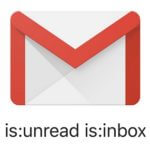< この記事をシェア >
Gmailで「受信トレイの未読メールのみ」を検索して抽出する方法です。
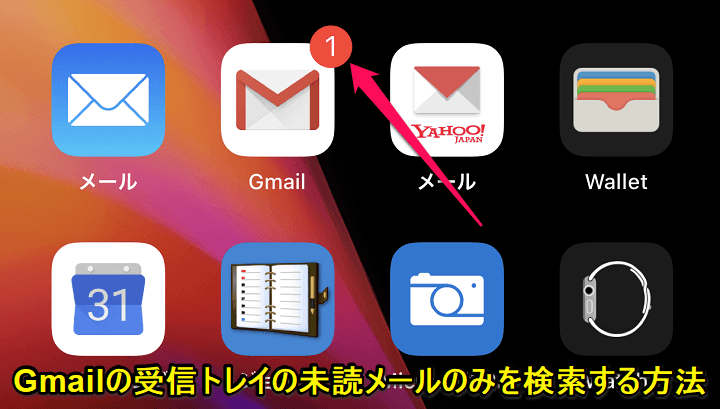
Gmailの受信トレイにずーーーっと1件だけ未読メールが溜まっていました。
すごい過去に受信したメールで普通に受信トレイを開いても、かなりページをさかのぼっていかないと発見できないという状態。
Gmailの受信トレイの横やスマホアプリ版のGmailアイコンの上に未読件数「1」のバッジが残り続けていて気になる…
もちろんメールを受信した時に開かなかった自分が悪いのですが。。
ということで、ずっと前にGmailで受信した受信トレイに残っている未読メールのみを検索して抽出⇒メールを開いて既読にしてみました。
アプリ版でもPCブラウザ版のGmailでも使える検索方法です。
同じような状態の人は↓の手順でどうぞ。
【Gmail】受信トレイの未読メールのみを検索して表示する方法
ずーっと昔に受信したメールでもOK。Gmailアプリアイコンの上に表示される未読件数が表示されたバッジが気になる人はどうぞ
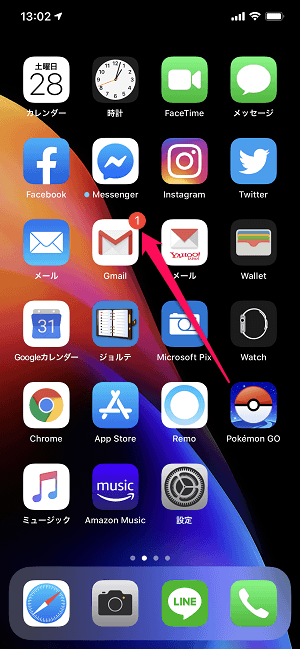
←のようにiPhoneだとGmailアプリの右上に未読メールの件数を示すバッジがずっと表示されています。
これが気になってしょうがない…
未読メールを既読にすれば消えるものの、未読メールの受信日時が古すぎて探すのも一苦労という状態でした。
「未読のみを表示」と「受信トレイを表示」を組み合わせて検索すればOK
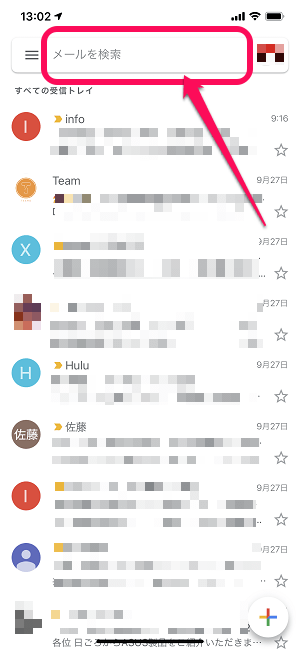
Gmailアプリを開きます。
上部の検索ボックスをタップします。
未読メールのみを検索する「is:unread」
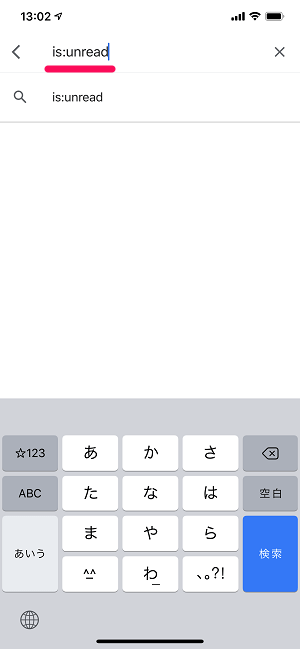
is:unread
まず、未読メールのみを検索します。
↑の「is:unread」を検索ボックスに入力して検索します。
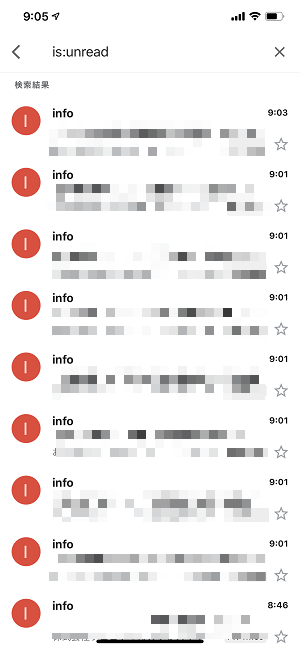
Gmailの未読メールのみが検索されて表示されます。
ただこれだと全てのメールから未読のものだけを検索しているので、受信メールが多くて広告などのメールを読んでない場合は、かなりの数のメールが表示されてしまいます。
このGmailの全ての未読メールを検索する「is:unread」の詳しい使い方は↓の記事にまとめているのであわせてチェックしてみてください。
受信トレイ内のメールのみを検索する「is:inbox」
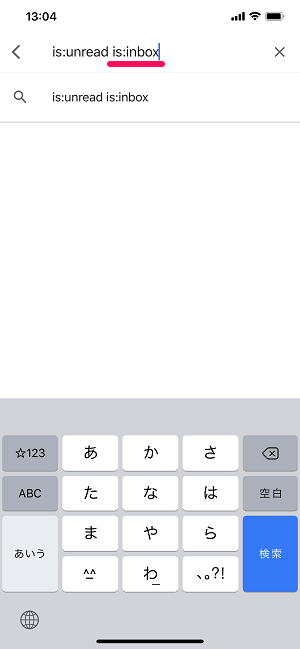
is:inbox
次に、受信トレイのメールのみを対象に検索する「is:inbox」をis:unreadに続けて検索ボックスに入力して検索します。
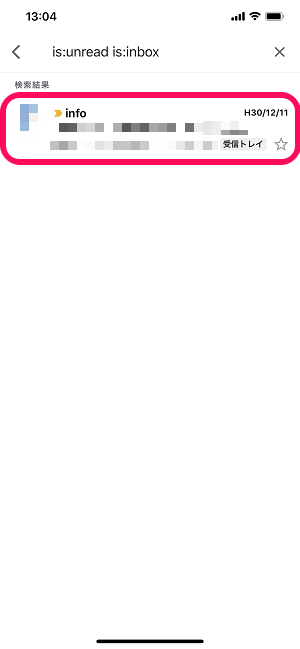
すると受信トレイ内の未読メールのみが検索結果に表示されます。
あとはこのメールを開いて既読にします。
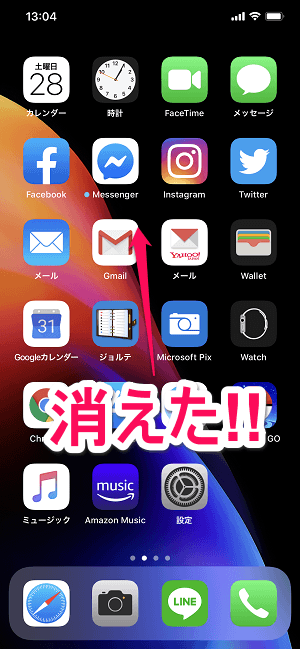
受信トレイ内の未読メールがなくなったことでGmailアプリ上のバッジも消えました。
スッキリ。
メールを受信した時に開いて既読にしなかった自分が悪いのですが、同じ様に古いメールが受信トレイ上で未読になっていてアプリアイコン上のバッジが残り続けているのが気になる、という人は↑の検索方法で未読メールを既読にしてみてください。
検索ワードは↓ですよー。
■Gmailの受信トレイの未読メールのみを検索
is:unread is:inbox
< この記事をシェア >
\\どうかフォローをお願いします…//
この【Gmail】受信トレイ内の未読メールのみを検索する方法 – アプリアイコン上にずっと表示されるバッジと件数が気になるアナタへの最終更新日は2019年10月3日です。
記事の内容に変化やご指摘がありましたら問い合わせフォームまたはusedoorのTwitterまたはusedoorのFacebookページよりご連絡ください。